
Овај софтвер ће одржавати и покретати управљачке програме, чиме ће се заштитити од уобичајених рачунарских грешака и квара хардвера. Проверите све своје управљачке програме у 3 једноставна корака:
- Преузмите ДриверФик (верификована датотека за преузимање).
- Кликните Покрените скенирање да бисте пронашли све проблематичне управљачке програме.
- Кликните Ажурирај управљачке програме да бисте добили нове верзије и избегли кварове у систему.
- ДриверФик је преузео 0 читаоци овог месеца.
Ажурирање за Виндовс 10 Цреаторс је коначно овде, са собом доноси побољшања која служе за ревитализацију најкритикованијих функција Виндовс 10 у софтверу попут његовог Ивица претраживач. Међутим, као и претходне велике надоградње оперативног система Виндовс, и ми имамо поприличан број проблема. Иако је нова верзија дуго била тестирана са Инсидерс, неколико проблема се појавило након инсталације. Чини се да је проблем са активацијом један од њих, јер неки корисници губе лиценцу након надоградње. Да ствар буде још гора, нису успели да активирају Виндовс 10.
Срећом, припремили смо неколико заобилазних решења како бисте могли да решите овај проблем. Дакле, ако вам је тешко са инсталацијом, ово су кораци које вреди испробати.
Како да решите проблеме са активацијом програма Цреаторс Упдате
Користите дигиталну лиценцу
Као што вероватно знате, кључ лиценце за активацију повезан је са Мицрософт налогом. Штавише, моћи ћете да активирате купљени Виндовс 10 у неколико једноставних корака пријављивањем помоћу свог Мицрософт налога. Дакле, ако сте Мицрософт налог повезали са дигиталном лиценцом, следите ова упутства за активирање Виндовс-а:
- Дођите до Подешавања.
- Отворите Ажурирање и безбедност.
- Кликните на Активација.
- У оквиру Додавање Мицрософт налога кликните на Додај налог.
- Унесите своју адресу е-поште и лозинку и пријавите се.
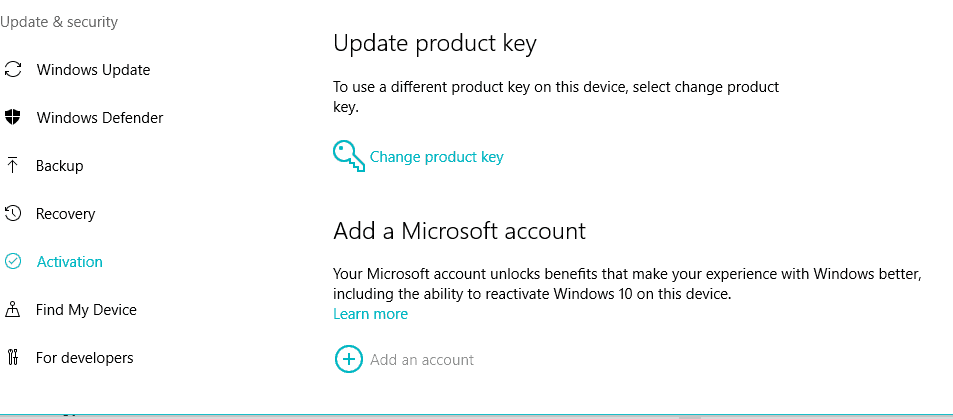
- Сада би ваша Виндовс 10 копија требала бити активирана.
Међутим, ако и даље имате проблем са поступком активације, проверите остала решења.
Решите проблем помоћу алата за решавање проблема са активацијом
Ако активација дигиталне лиценце није успела, можете да покренете алатку за решавање проблема са активацијом на картици Активација. Овај алат ће проверити да ли постоје сукоби око активације и надамо се да ће их решити. Ово је начин да се покрене:
- Идите на Подешавања.
- Отворите Ажурирање и безбедност.
- Кликните на Активација.
- Кликните на Троублесхоотер.
Ово ће започети процедуру и алат ће потражити вашу лиценцу. Ако је лиценца доступна, систем ће се аутоматски активирати након завршетка процеса.
Онемогућите независни антивирус
Још један познати кривац за проблем активације је антивирус. Од Виндовс 10 нуди Виндовс Дефендер, уграђено безбедносно решење, додатни софтвер може изазвати сукоб и спречити преузимање / инсталирање неких битних делова Цреаторс Упдате-а, што резултира губитком лиценце. Дакле, пре него што проверите да ли постоје исправке, онемогућите било који независни софтвер за заштиту од злонамерног софтвера барем док се поступак инсталације не заврши.
Штавише, можете онемогућити и Виндовс Дефендер и Виндовс заштитни зид. Међутим, топло се саветује да их поново омогућите након што успешно инсталирате Цреаторс Упдате и активирате га. Следите ова упутства да бисте онемогућили Виндовс Дефендер и Виндовс заштитни зид:
- Отворите Виндовс Дефендер из подручја за обавештења.
- Кликните на Сеттингс.
- Искључите заштиту у реалном времену.
- Сада идите на Контролну таблу.
- Кликните на Систем и безбедност.
- Кликните на Виндовс заштитни зид.
- Изаберите Укључивање или искључивање Виндовс заштитног зида са леве стране.

- Искључите Виндовс заштитни зид и за приватну и за јавну мрежу и кликните на дугме У реду.
- Покушајте поново да активирате Виндовс.
Након што онемогућите обе функције, евентуални сукоби би требало да буду решени. С друге стране, ако не можете да активирате Виндовс, погледајте кораке у наставку.
Инсталирајте одговарајуће издање
Обавезно инсталирајте одговарајуће издање оперативног система Виндовс 10 које сте већ купили. Једноставно речено, не можете активирати Виндовс 10 Ентерприсе ако сте власник Хоме Едитион. Дакле, ако сте погрешили и инсталирали погрешну верзију, ваше једино решење је да поново инсталирате систем.
Да бисте проверили детаље о инсталираном Виндовс издању, следите ове кораке.
- Идите на Подешавања.
- Отворите Ажурирање и безбедност.
- Кликните на Активација.
- Требали бисте видети детаљно објашњење о верзији, издању и архитектури оперативног система Виндовс.
Користите командну линију за принудно активирање
Ако стандардни поступци за решавање проблема нису били успешни, можете да користите командну линију да бисте ресетовали и присилили поступак активације. Ово је поступак који бисте требали следити:
- Десни клик на Старт и покрените Цомманд Промпт (Админ).
- У командну линију откуцајте следећу команду и притисните Ентер:
- СЛМГР.ВБС –РЕАРМ
- Сада поново покрените рачунар, убаците кључ за активирање (Подешавања> Ажурирање и безбедност> Активација) и поново отворите командну линију (Администратор).
- У командну линију откуцајте следећу команду и притисните Ентер:
- СЛМГР.ВБС –АТО
- Поново покрените рачунар. То би требало да реши ваш проблем.
Међутим, ако не можете да убаците свој кључ лиценце на стандардни начин, можете да употребите командну линију да бисте наметнули поступак:
- Кликните десним тастером миша на Старт и отворите Цомманд Промпт (Админ).
- Укуцајте следећу команду у командну линију и притисните Ентер.
- СЛМГР.ВБС -ИПК КСКСКСКС-КСКСКСКС-КСКСКСКС-КСКСКСКС
- Уместо КСКСКСКС-КСКСКСКС-КСКСКСКС-КСКСКСКС убаците свој лиценцни кључ.
- Поново покрените рачунар и проверите да ли је поступак решио ваше проблеме.
Извршите чисту инсталацију помоћу алата за стварање медија
На крају, ако су сва заобилазна решења затајила неуспешно, најбоље је да извршите чисту поновну инсталацију. Да бисте то урадили, биће вам потребан алат за стварање медија који се може добити овде. Поред тога, биће вам потребан УСБ или ДВД за ИСО датотеку у програму Виндовс Сетуп.
Ако имате примедби или питања у вези са вашом активацијом или ако је проблем са активацијом и даље присутан, јавите нам у одељку за коментаре испод.
ПОВЕЗАНЕ ПРИЧЕ КОЈЕ ТРЕБА ДА ПРОВЕРИТЕ:
- Ево како изгледа нови екран за ажурирање креатора за Виндовс 10 са високим ДПИ-јем
- Цреаторс Упдате доноси брже Ви-Фи брзине Сурфаце Про 4
- Виндовс 10 се неће пробудити из стања спавања након инсталирања Цреаторс Упдате [Фик]
![Медијски тастери не раде у оперативном систему Виндовс 10 [ЈЕДНОСТАВНА РЕШЕЊА]](/f/d793974889ee0aff8ba9007cd6ab92de.jpg?width=300&height=460)

